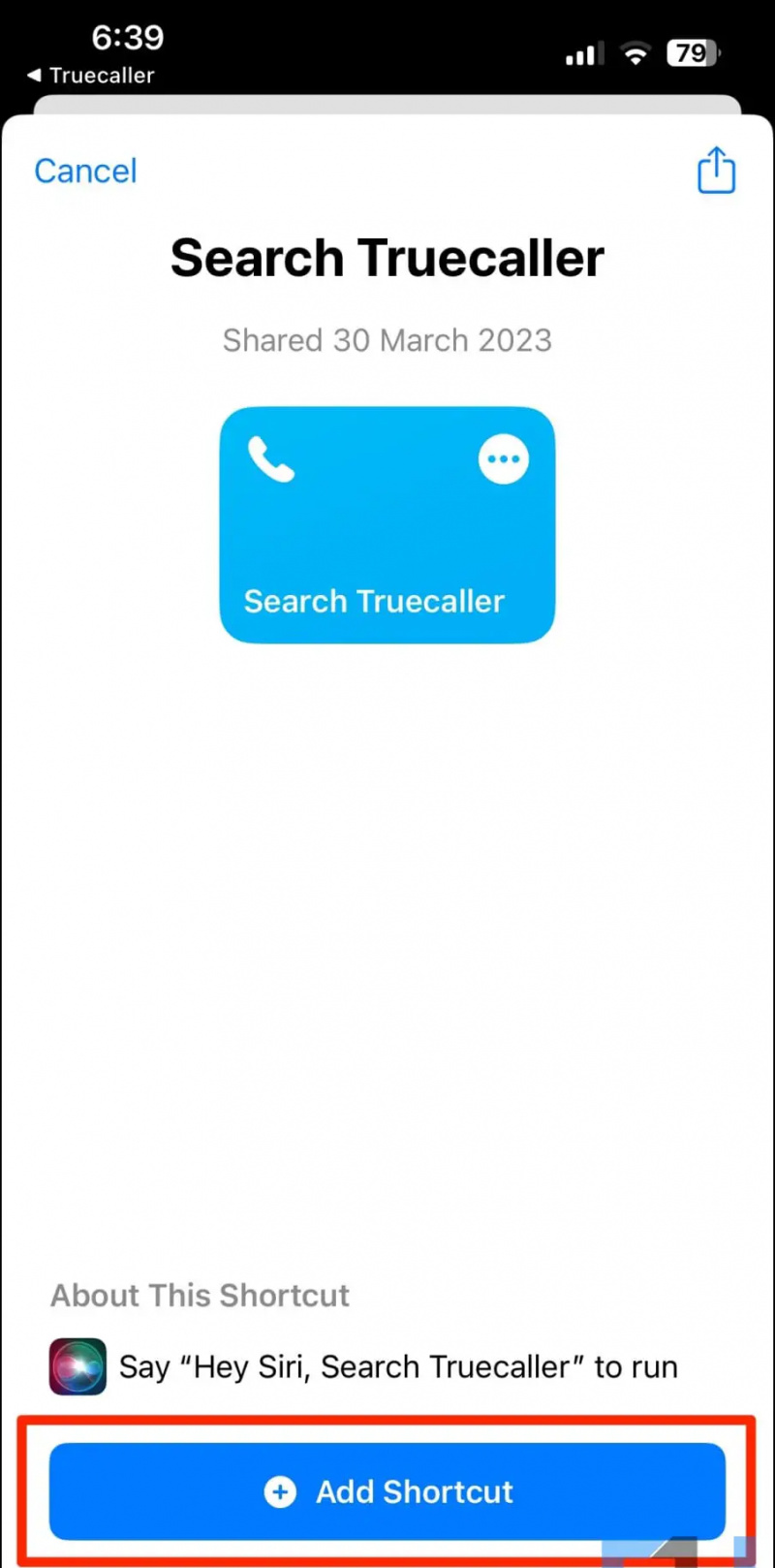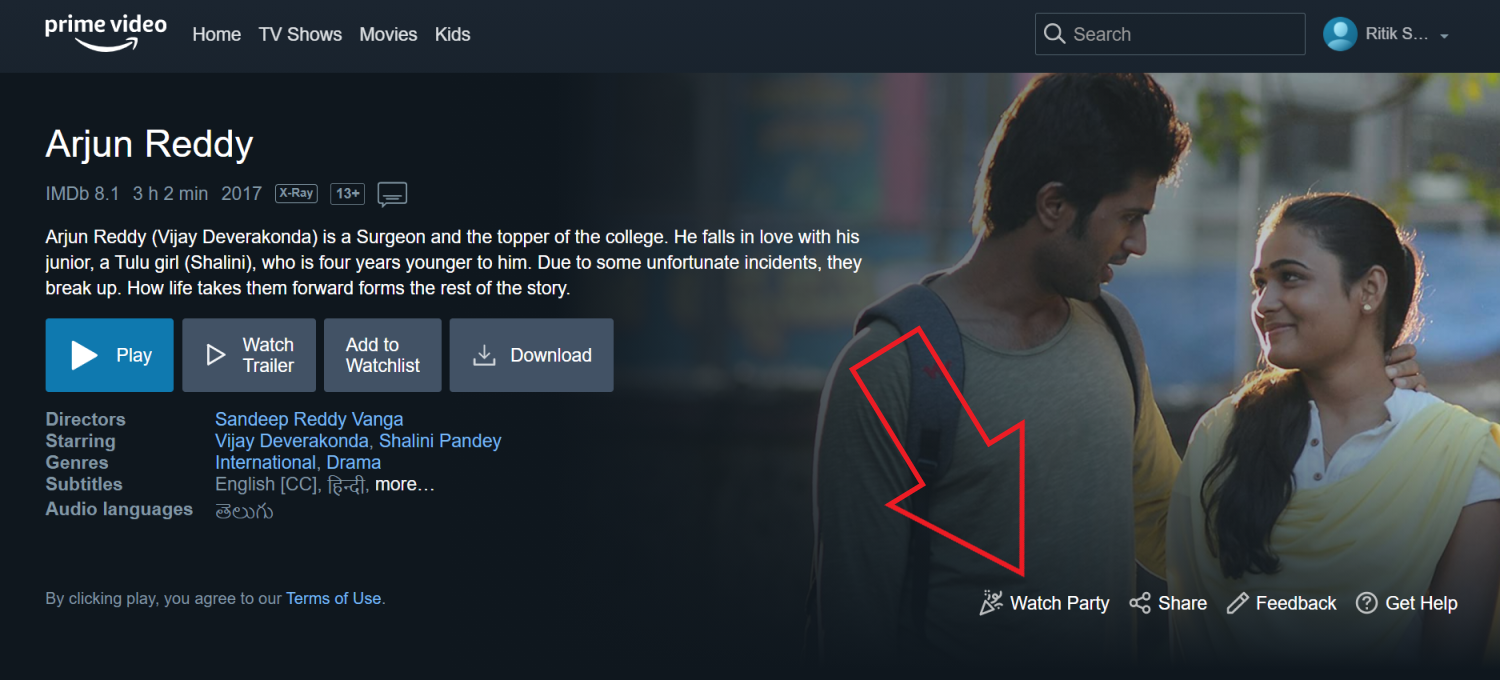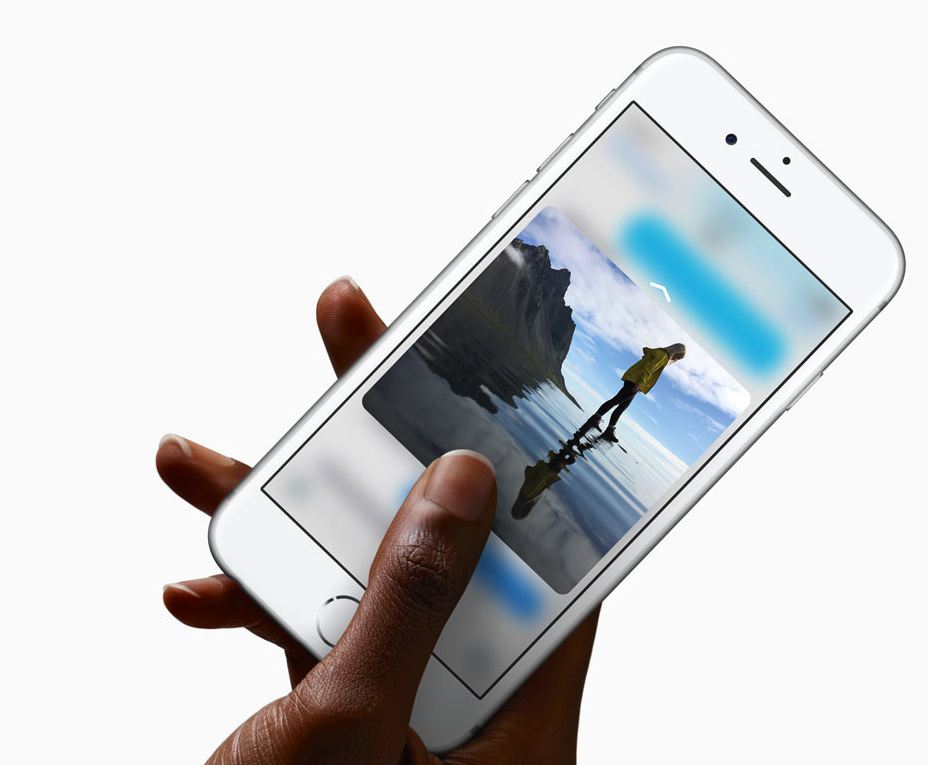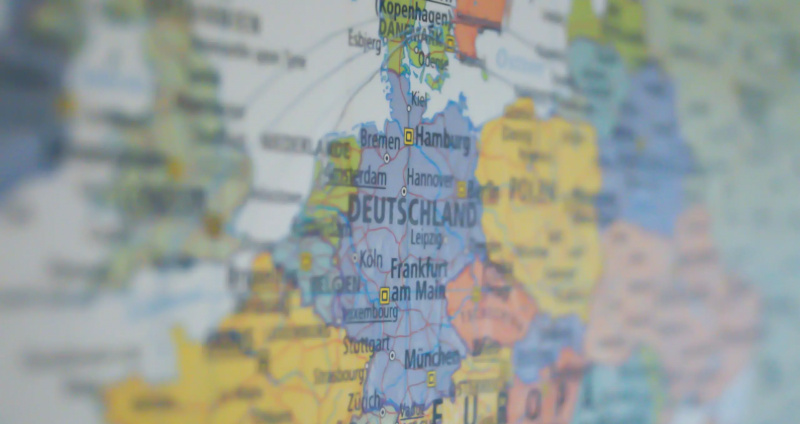Truecaller har annonsert en stor oppdatering for iOS-appen sin ved å introdusere en full Live Caller ID-opplevelse. I likhet med Android vil iPhone-brukere nå se en oppringer-ID umiddelbart når de mottar et innkommende anrop. Det innebærer at du setter opp en snarvei og samhandler med Siri. I denne artikkelen, la oss se hvordan du aktiverer Truecaller Live Caller ID med Siri på iPhone.
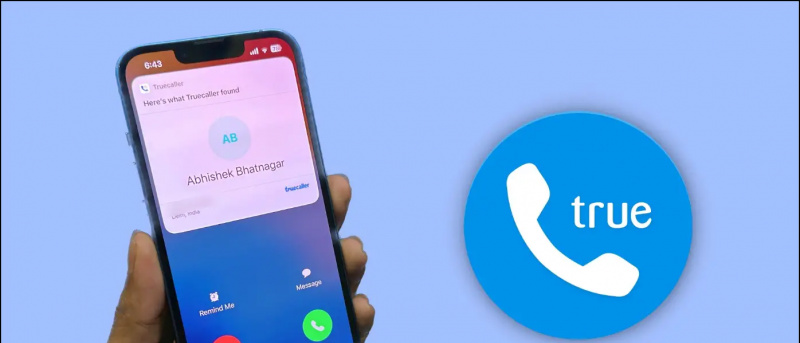
Innholdsfortegnelse
Tidligere hadde Truecaller-appen begrenset erfaring på iPhone på grunn av systembegrensninger. Imidlertid har de nå funnet en løsning ved å integrere en Siri-snarvei. Truecallers Live Caller ID på iPhone lar brukere identifisere ukjente og spam-anropere direkte på skjermen for innkommende anrop uten at du trenger å søke etter nummeret manuelt.
hvordan bli kvitt google profilbilde
Alt du trenger å si er 'Hei Siri, søk Truecaller' når du mottar et anrop. Den vil da hente informasjon om den som ringer fra databasen og vise den øverst på oppringingsskjermen innen et sekund eller to. Vær imidlertid oppmerksom på at funksjonen kun er tilgjengelig for Truecaller Premium-brukere og krever iOS 16.
Forutsetninger
- En iPhone som kjører iOS 16 og nyere
- Truecaller Premium- eller Gold-abonnement (starter på Rs. 49/måned)
Hvordan virker det?
Live Caller ID-funksjonen er avhengig av iOS-snarveier , Appens hensikter , og Siri for å levere innringerinformasjon på skjermen for innkommende anrop innen sekunder.
Når du sier «Hei Siri, søk i Truecaller», tar snarveien et skjermbilde av skjermen for innkommende anrop og trekker ut teksten fra bildet for å trekke ut nummeret som ringer. Deretter søker den etter nummeret på tvers av den enorme databasen og gir deg nøyaktig oppringerinformasjon gjennom et popup-vindu på skjermen.
Hvordan aktivere Truecaller Live Caller ID på iPhone?
Hvis du er en Truecaller Premium-abonnent, følg trinnene nedenfor for å aktivere Live Caller ID på din iPhone som kjører iOS 16:
1. Åpne Truecaller-appen på din iPhone.
hvordan fjerne bilde fra Google-konto
2. Plukke ut Premium fra menyen nederst.
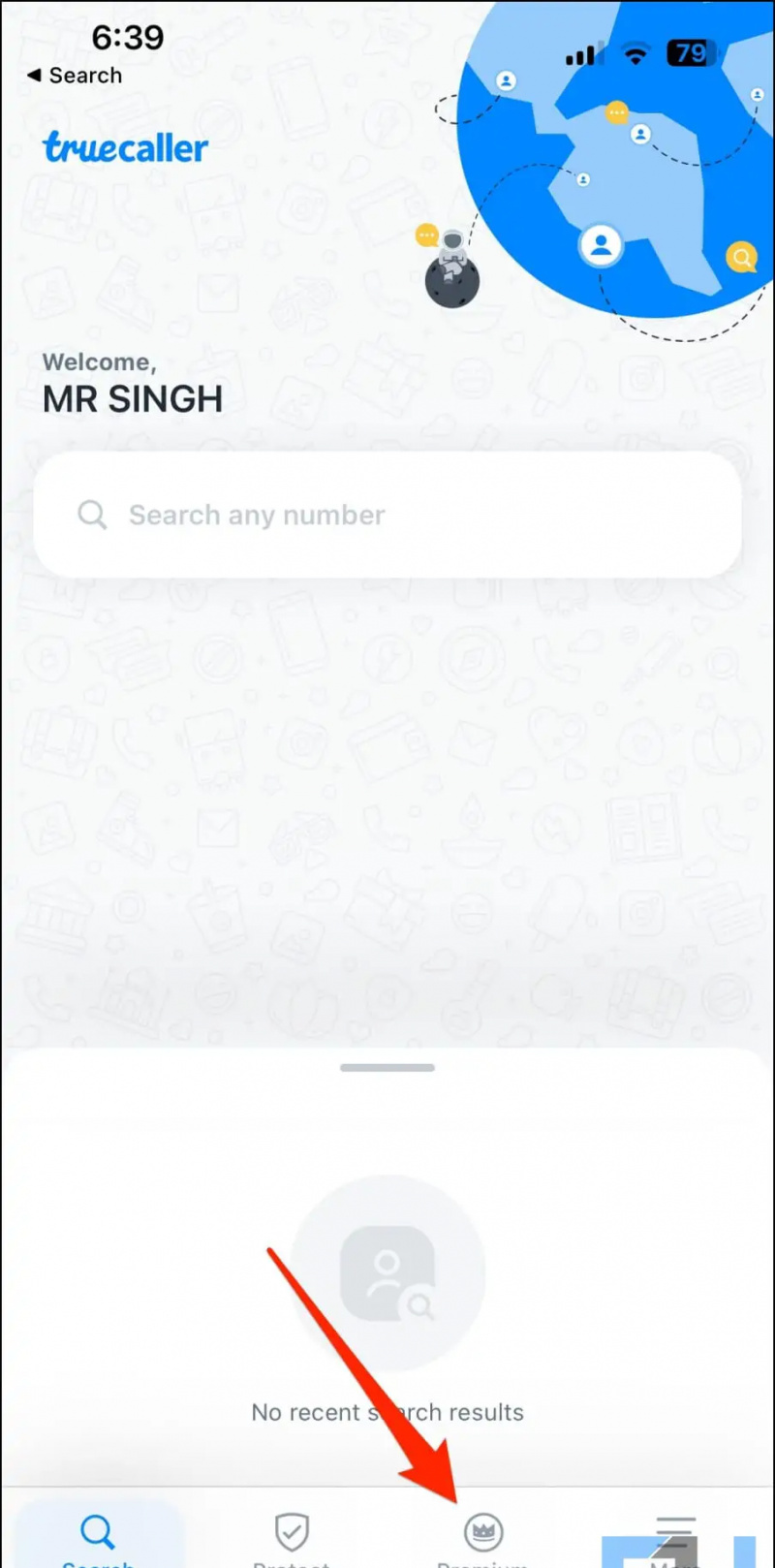 snarveislenke for referanse.
snarveislenke for referanse.
hvordan finne skjulte apper iphone